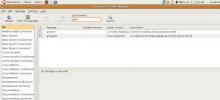Linux'ta PDF Düzenlemenin 5 Yolu
PDF dosya biçimi gerçek bir acıdır. Lineer değildir ve kolayca manipüle edilmesi zordur. Ne yazık ki, aynı zamanda çevrimiçi belgeler ve formlar için de tercih edilen biçimdir; Bazen bir PDF dosyasını doldurmanız veya düzenlemeniz gerekir ve işte budur. Peki, Adobe’nin tescilli Acrobat uygulamasını kullanmadan bir PDF'yi Linux'ta nasıl düzenlersiniz? Linux'ta PDF'yi çok az veya hiç uğraşmadan düzenlemenizi sağlayan 5 uygulama.
1. PDF çıkış
PDF çıkış herhangi bir indirme gerektirmeyen gerçekten kullanışlı bir PDF editörüdür. Bunun yerine, kullanıcılar bu aracı doğrudan web'den herhangi bir büyük web tarayıcısında kullanabilirler. Bu araç, bir PDF formunu doldurmanız veya bazı temel düzenlemeler yapmanız gerektiğinde başvurmanız gereken en iyi araçtır. Herhangi bir PDF'yi "buraya bırak" bölümüne sürükleyin ve yükleyin. Ardından "yükle" düğmesini tıklayın. Bundan sonra, herhangi bir PDF'yi doğrudan tarayıcıda değiştirebilirsiniz. PDF Escape, PDF dosyası ek açıklama eklemenize, PDF dosyaları oluşturmanıza ve bir PDF dosyasını parola korumasına olanak tanır.

2. Ana PDF Editör
Ana PDF editör Linux için ücretli bir PDF düzenleme aracıdır, Mac os işletim sistemi ve Windows. Ciddi bir ihtiyacı olan bir Linux kullanıcısıysanız yüksek kaliteli PDF düzenleme özellikleri, bu uygulamayı dikkate almak isteyebilirsiniz. Çoğu PDF düzenleme aracı gibi, Master PDF Editor tam PDF düzenlemeyi (metin, resimler ve her şey) destekler. Bununla birlikte, kullanıcıların XPS dosyalarını PDF dosyalarına dönüştürmelerine, PDF'lere kontroller, onay kutuları ve listeler eklemelerine, tek tek sayfaları çeşitli görüntü dosyası formatlarına dışa aktarmayı, güçlü bir PDF yazı tipi düzenleme aracını ve daha fazlasını destekler.
PDF dosyalarıyla ciddi iş yapan Linux kullanıcılarının bu uygulamayı dikkate almaları gerektiği konusunda bir soru yok. Paraya mal olması biraz açıktır ve açık kaynak değildir, ancak özellikler tam ana sürüm için 49,99 $ değerinde olmasını sağlar.

3. Scribus
Scribus Mac, Windows ve Linux için bir yayıncılık uygulamasıdır. Bununla birlikte, kullanıcılar çok sayıda belge, resim, el ilanı vb. Çoğunlukla, PDF dosyalarını düzenlemek isteyenler Scribus'un yararlı olduğunu düşünmeyebilir, ancak temel PDF düzenlemesini desteklediğinden. Bu araçla kullanıcılar kolayca PDF dosyaları oluşturabilir, kontroller, listeler ve diğer form özelliklerini ekleyebilir. Ayrıca "animasyonlu" ve "etkileşimli" PDF belgeleri de oluşturabilirsiniz.
Masaüstü yayıncılık yazılımı olarak Scribus'un PDF belgelerine çok fazla odaklanması gerekmez. Bununla birlikte, bazı temel düzenleme yapmanız gerekirse, Scribus ücretsizdir ve işi yapar.

4. Libre Ofisi
Gerçekten PDF formatına yatırım yapmadıysanız, ancak burada ve burada hızlı bir düzenleme yapabilmeniz gerekiyorsa, şanslısınız: her Linux kullanıcısının zaten iyi bir PDF editörü var: Libre Ofisi Çizmek. Çoğunlukla, Draw PDF'leri ve bu tür diğer belgeleri düzenlemek anlamına gelmez. Bunun yerine Çizim, akış şemaları, çizimler, grafikler, diyagramlar vb. Oluşturmak için kullanılır.
Bununla birlikte, Libre Office Draw aracıyla varolan herhangi bir PDF dosyasında düzenlemeler yapabilirsiniz. Dosyayı içe aktarmaya gerek yoktur. Bunun yerine, "Dosya" yı tıklayın ve PDF'yi diğer dosyalarda olduğu gibi açın ve düzenlemelerinizi yapın. Ayrıca, Libre Office Writer PDF formatında oluşturulan belgeleri dışa aktarabilir. Writer Uygulaması temel düzenlemeleri de yapabilir.
Libre Office’in PDF düzenleme desteği çok ama çok ilkel. Formları doldurabilir ve temel düzenlemeler yapabilir, ancak yalnızca seçenekleriniz biterse ve PDF belgesini düzenlemenin başka bir yolu yoksa gerçekten yararlıdır. Ciddi bir düzenleme yapmanız gerekiyorsa, Ana PDF Editör, hatta Scribus gibi bir şeye başvurmak en iyisidir.

5. kaytan
Hiç bir PDF belgesini yeniden derlemek istediniz mi? İle kaytan resim editörü yapabilirsiniz. Ne yazık ki, Gimp ile yapılabilecek tek düzenleme ilkel. Kullanıcılar herhangi bir PDF belgesini görüntü düzenleyicisine alabilir ve diğer projeler gibi katmanlara dönüştürebilir. Buradan her şey düzenlenebilir ve dışa aktarılabilir. Bu, kullanıcıların bir PDF belgesini biraz daha Linux dostu bir şeye dönüştürmesinin çok kolay olduğu anlamına gelir.
Gimp en iyi, PDF'nin kendisini umursamadığınızda ve yalnızca içeriği çıkarmak istediğinizde kullanılır. Başka herhangi bir kullanım durumu için harika değil.

Sonuç
PDF formatı, profesyonel ortamlarda kullanışlı olsa da biraz acı vericidir. Bu dosyaları açmak ve düzenlemek için özel araçlar gerektirir. Açık kaynaklı hayranlar olarak, Linux kullanıcıları bu belge biçiminden kaçınma eğilimindedir. Bununla birlikte, kesinlikle bir PDF ile etkileşime girmeniz gerekiyorsa, bu listedeki çözümlerden birini seçin. Deneyimi biraz daha katlanılabilir hale getirecek.
Arama
Yakın Zamanda Gönderilenler
Ubuntu Linux'ta Gtwitter'ı Twitter Masaüstü İstemcisi Olarak Kullanma
GTwitter Linux masaüstü için bir twitter uygulamasıdır. Yayınlamak,...
Ubuntu'da Varsayılan Metin Düzenleyicisini Değiştirmenin 2 Yolu
Ubuntu, bazıları varsayılan olarak yüklenirken, bazıları da çok kol...
Ubuntu Linux'ta Inkscape'i Kurun ve Kullanın
Inkscape, CorelDraw gibi açık kaynaklı, çapraz platform Vector Grap...